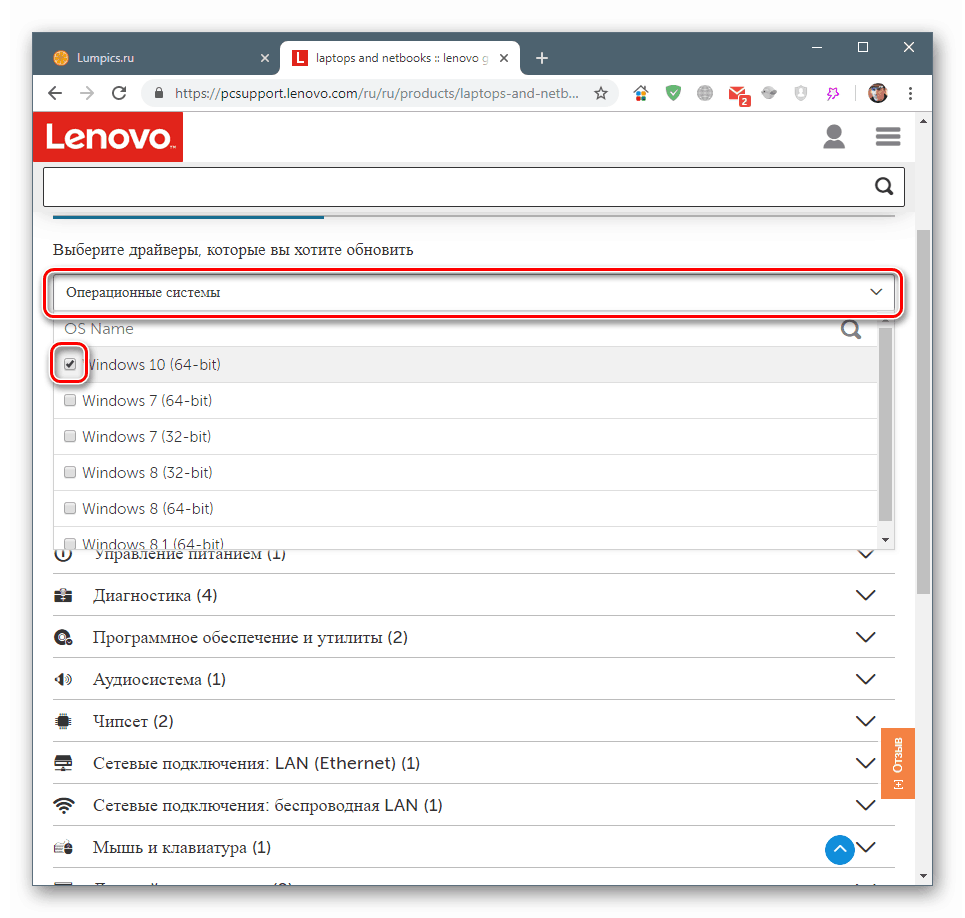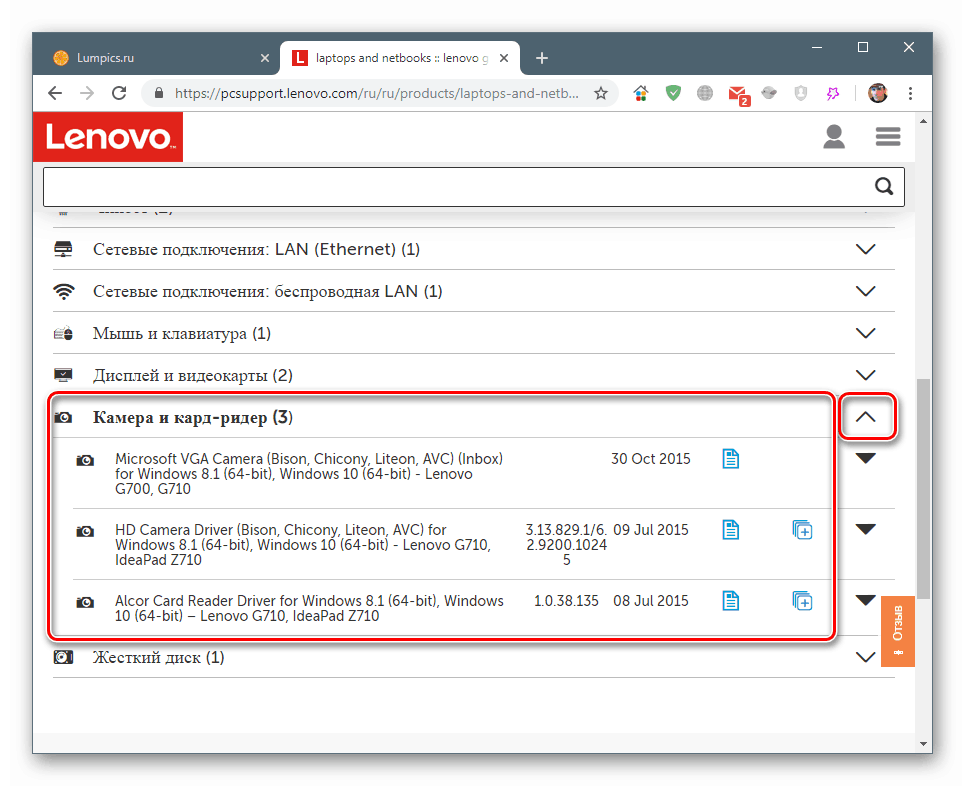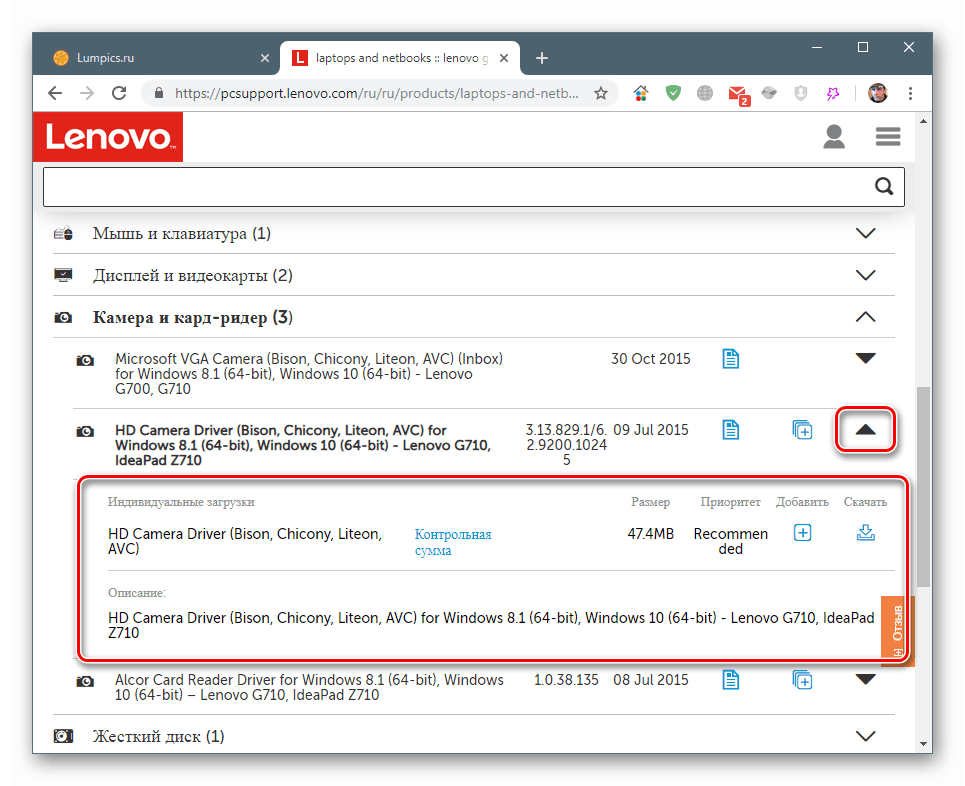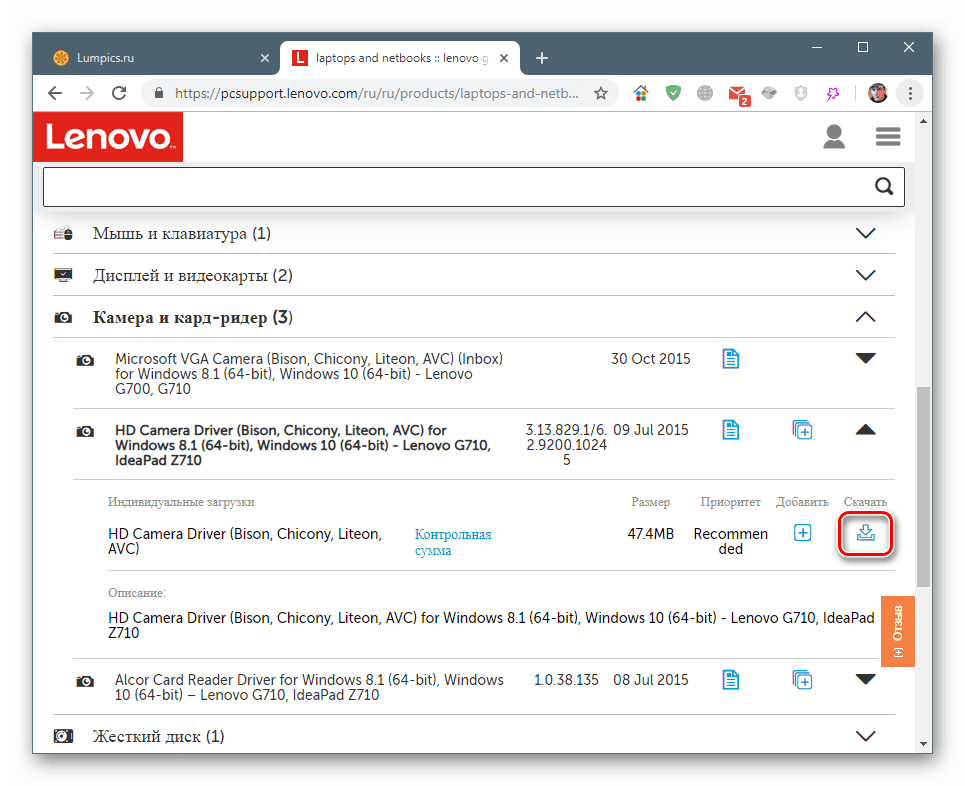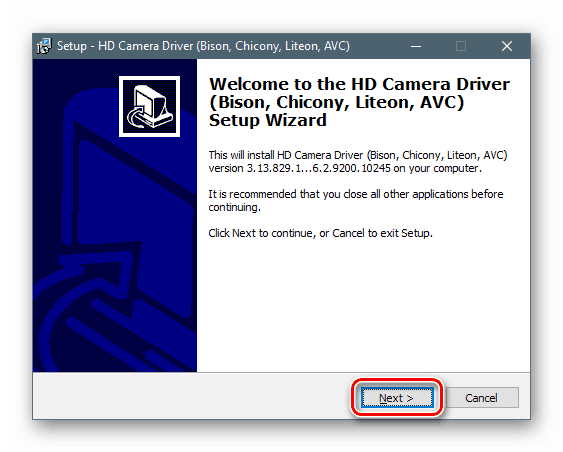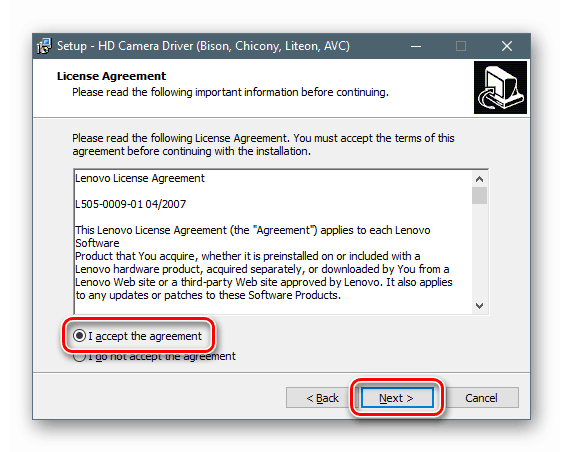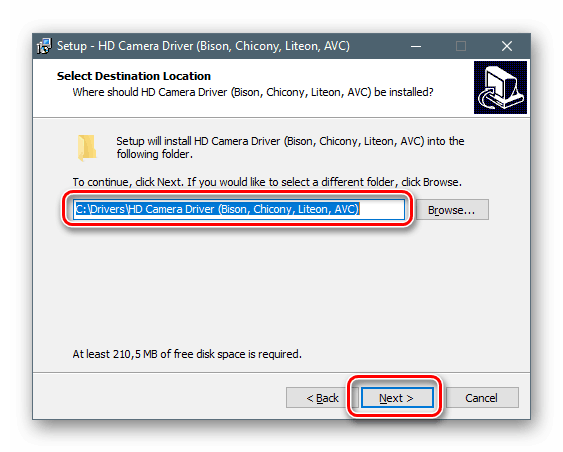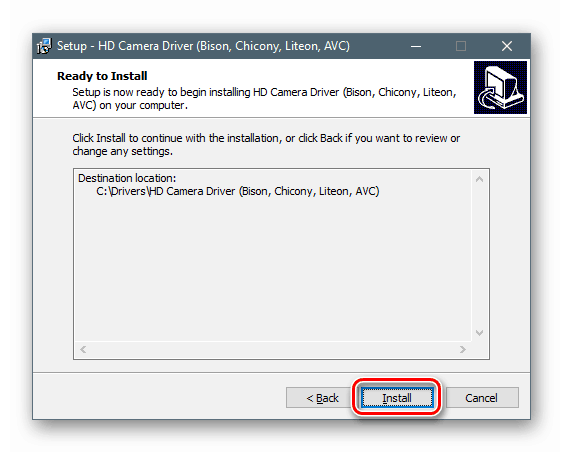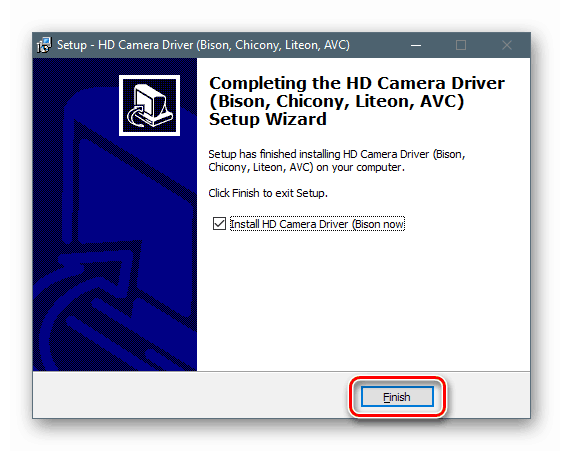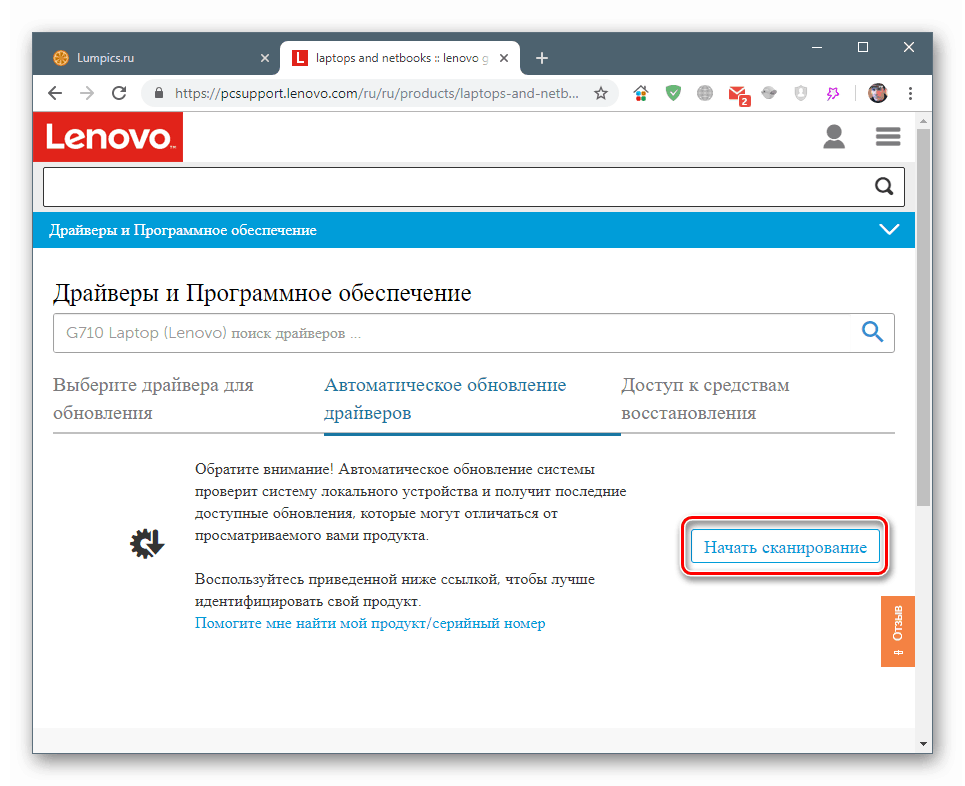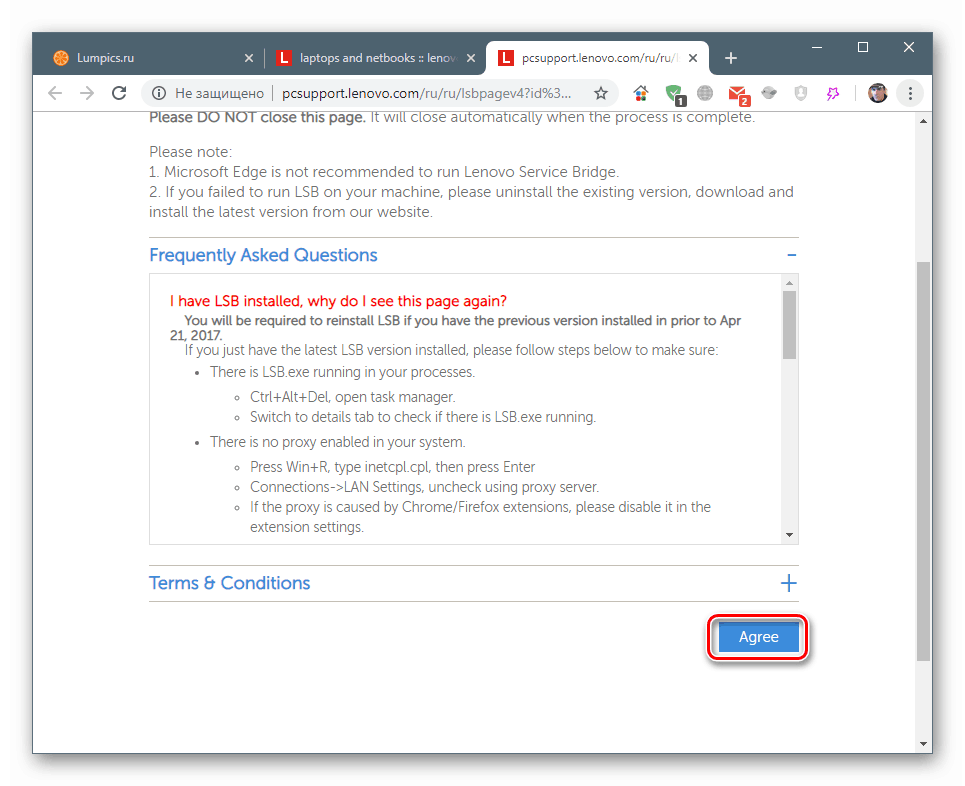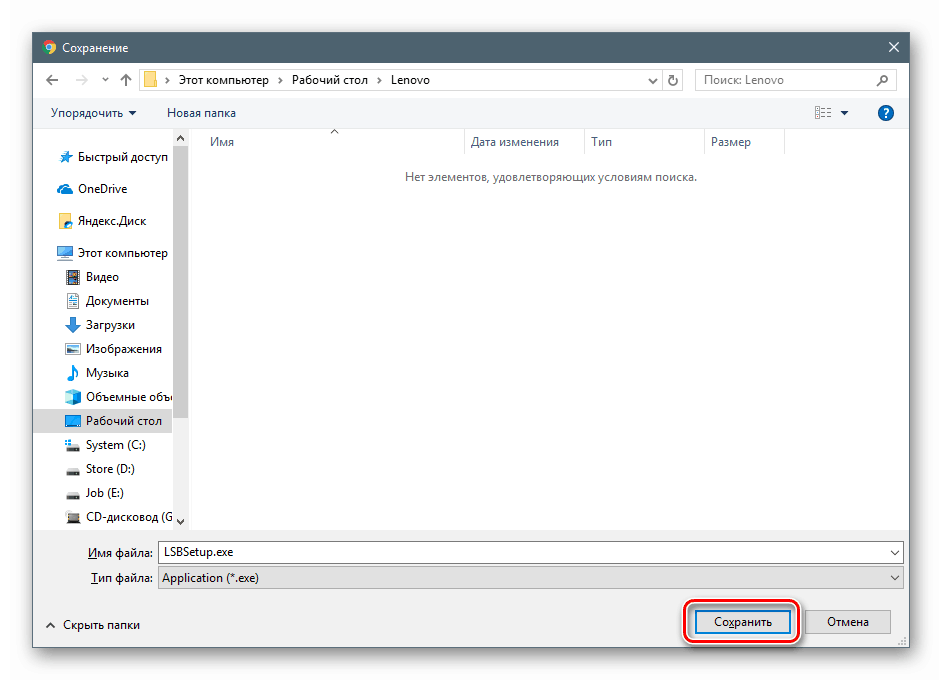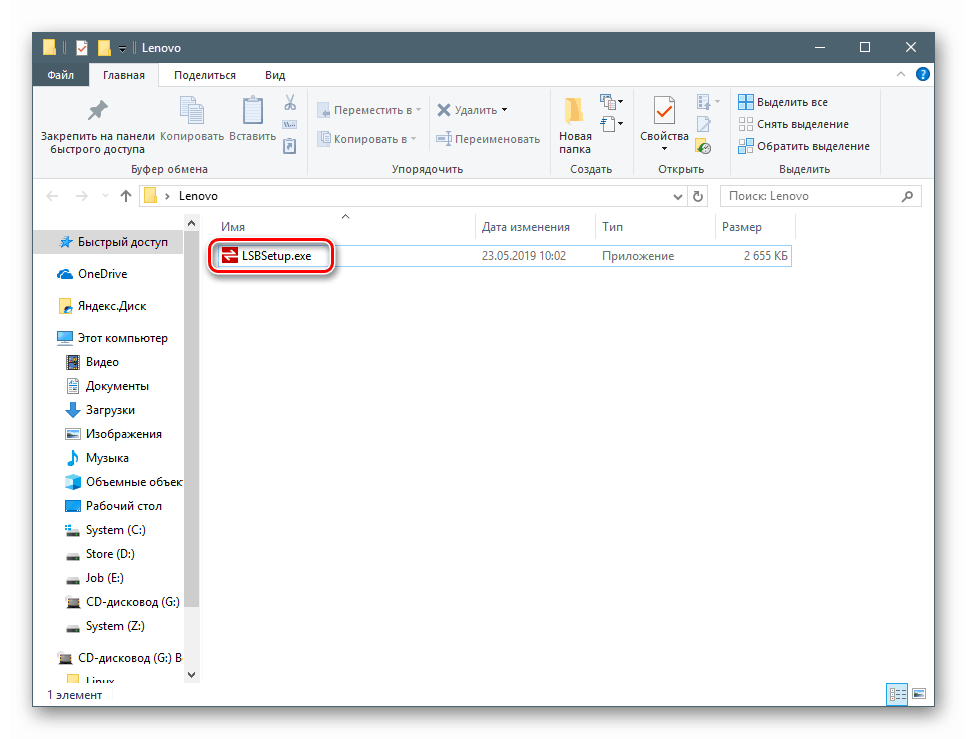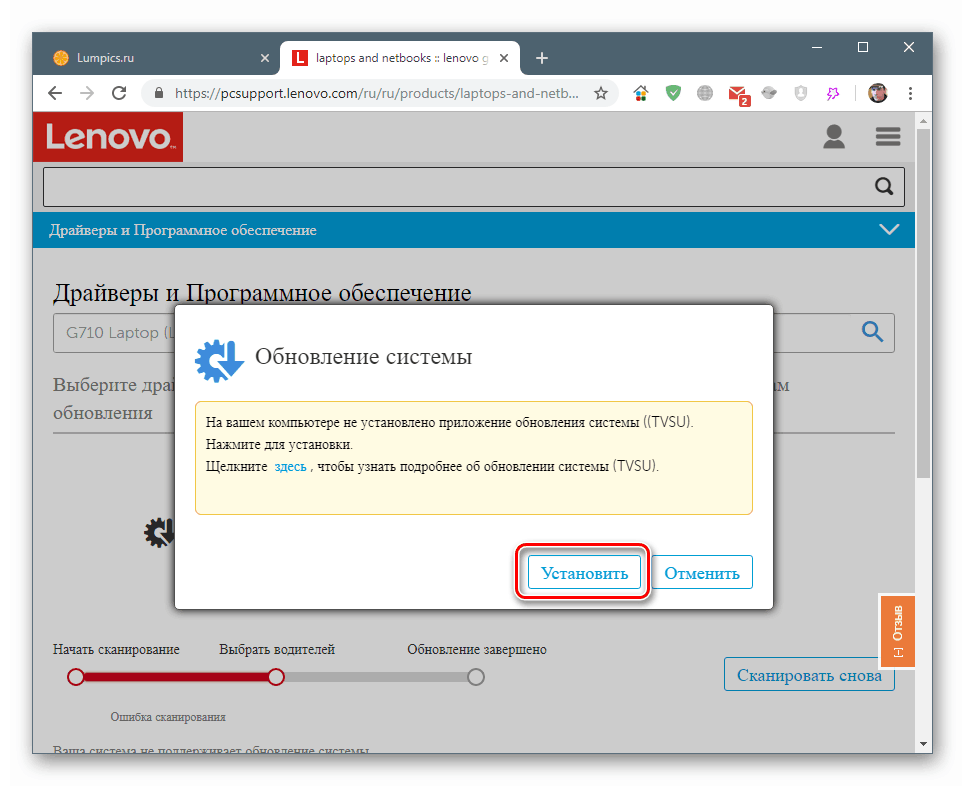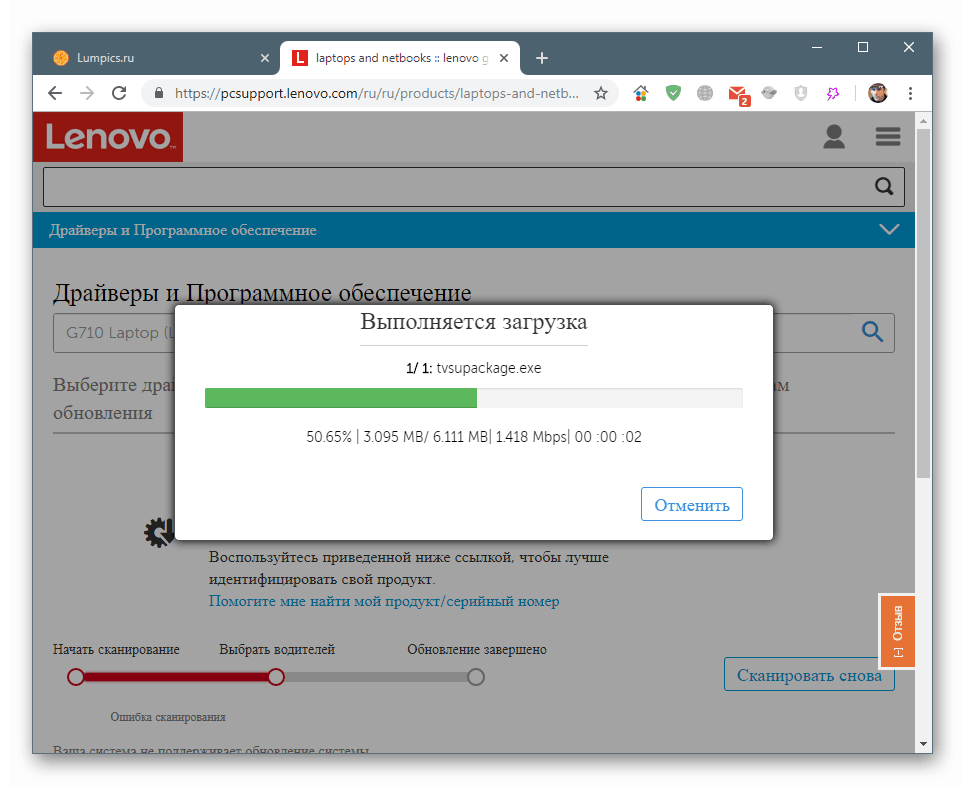Изтеглете и инсталирайте драйвери за лаптоп Lenovo G710

Драйверите са специален софтуер, необходим за пълноценната работа и взаимодействието на всички компютърни устройства. Тази статия ще обсъди как да изтеглите и инсталирате такъв софтуер за лаптопа Lenovo G710.
съдържание
Изтеглете и инсталирайте драйвери за Lenovo G710
Има няколко варианта за намиране на софтуер. Основното е посещение на ресурса за поддръжка на Lenovo. Тук винаги можете да изтеглите най-новите пакети за вашия лаптоп. Има и други начини, включващи използването на различни инструменти.
Метод 1: Официален ресурс за поддръжка
Повечето производители на електроника имат на своите уебсайтове специален раздел, съдържащ най-новите драйвери за устройствата, които правят. Lenovo не прави изключение.
Отидете на Страницата за изтегляне на софтуер на Lenovo
- Първото нещо, което трябва да направите след като кликнете върху връзката, е да изберете вашата версия на Windows в падащия списък „Операционни системи“ .
![Избор на версията на операционната система на официалната страница за изтегляне на драйвери за лаптопа Lenovo G710]()
- След това щракнете върху стрелката до избраното име, разширявайки списъка с файлове.
![Разкриване на списъка с файлове на официалната страница за изтегляне на драйвери за лаптопа Lenovo G710]()
Отново кликнете върху стрелката, този път до желания пакет, след което ще се покажат описанието и „Индивидуални изтегляния“ .
![Разкриване на списъка с изтегляния и описания на официалната страница за изтегляне на драйвери за лаптопа Lenovo G710]()
- Кликнете върху "Изтегляне" и изчакайте завършването на процеса.
![Стартиране на изтегляне на файлове на официалната страница за изтегляне на драйвери за лаптоп Lenovo G710]()
- Стартирайте изтегления пакет и в първия прозорец натиснете "Напред" .
![Стартиране на програмата за инсталиране на драйвери за лаптоп Lenovo G710]()
- Задайте превключвателя на „Приемам споразумението“ , приемайки лицензионното споразумение и отново „Напред“ .
![Приемане на лицензионното споразумение при инсталиране на драйвери за лаптопа Lenovo G710]()
- Оставяме пътя, предложен от програмата.
![Избор на местоположение при инсталиране на драйвери за лаптопа Lenovo G710]()
- В следващия прозорец щракнете върху "Инсталиране".
![Стартиране на инсталирането на драйверния пакет за лаптопа Lenovo G710]()
- Завършваме инсталационната програма с бутона „Finish“ . В повечето случаи е необходимо рестартиране след приключване на операцията.
![Изключване на програмата за инсталиране на драйвери за лаптопа Lenovo G710]()
Това беше една от възможностите за инсталиране. Интерфейсът на инсталатора за други пакети може да се различава от показания, но самият процес ще бъде подобен.
Метод 2: Програма за автоматично актуализиране на Lenovo
На страницата за изтегляне на драйвери (връзка по-горе) има раздел, на който можете да актуализирате софтуера на лаптопа с помощта на автоматичен инструмент.
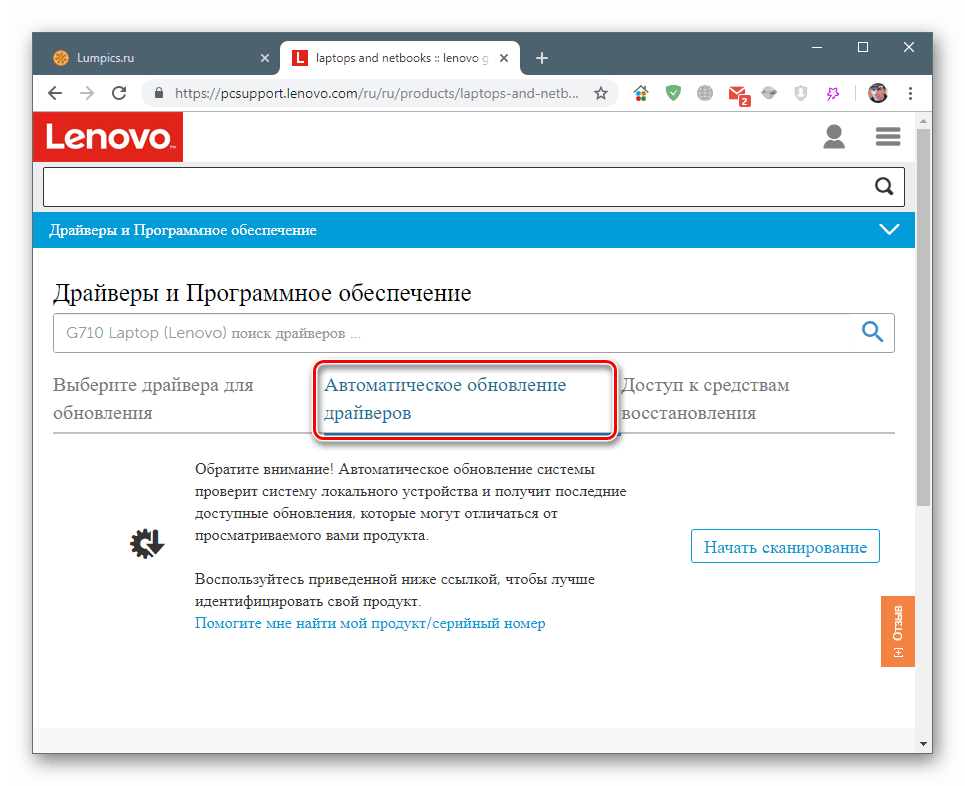
- Щракнете върху бутона „Стартиране на сканиране“ .
![Започнете да сканирате система, когато актуализирате драйвери за лаптоп Lenovo G710 автоматично]()
- Ние приемаме условията за ползване на програмата.
![Приемане на условията за ползване на програмата при автоматично актуализиране на драйвери за лаптоп Lenovo G710]()
- Изберете място, за да запазите инсталатора.
![Избор къде да запишете инсталатора за инструмента за автоматично актуализиране на драйвери за Lenovo G710 Notebook]()
- Стартирайте файла LSBSetup.exe и инсталирайте програмата, следвайки подканите на „Wizard“ .
![Стартиране на инсталатора на инструмента за автоматично актуализиране на драйвери за лаптоп Lenovo G710]()
- След това се връщаме към страницата, където стартирахме сканирането. Тук може да се появи изскачащ прозорец, както е показано на екрана. Ако е така, щракнете върху „Инсталиране“.
![Преходът към изтегляне и инсталиране на допълнителен софтуер за автоматични актуализации на драйвери за лаптоп Lenovo G710]()
Допълнителен софтуер ще бъде изтеглен и инсталиран в автоматичен режим.
![Изтеглете и инсталирайте допълнителна програма за автоматично актуализиране на драйвери за лаптоп Lenovo G710]()
- Презареждаме страницата, отново отиваме в раздела "Автоматични актуализации на драйверите" и отново натискаме "Стартиране на сканирането" (виж по-горе). Самата програма ще извърши всички необходими операции.
Метод 3: Специализирани програми
Инсталирането на драйвери може да се извърши и с помощта на специален софтуер. Неговият принцип на работа е да сканира системата за откриване на устройства, чийто софтуер се нуждае от актуализиране. Освен това програмата независимо търси пакети на сървърите на разработчиците и ги инсталира. Към днешна дата най-удобните и надеждни са два продукта - DriverMax и DriverPack решение , Как да ги използвате е описано в статията, достъпна на линка по-долу.
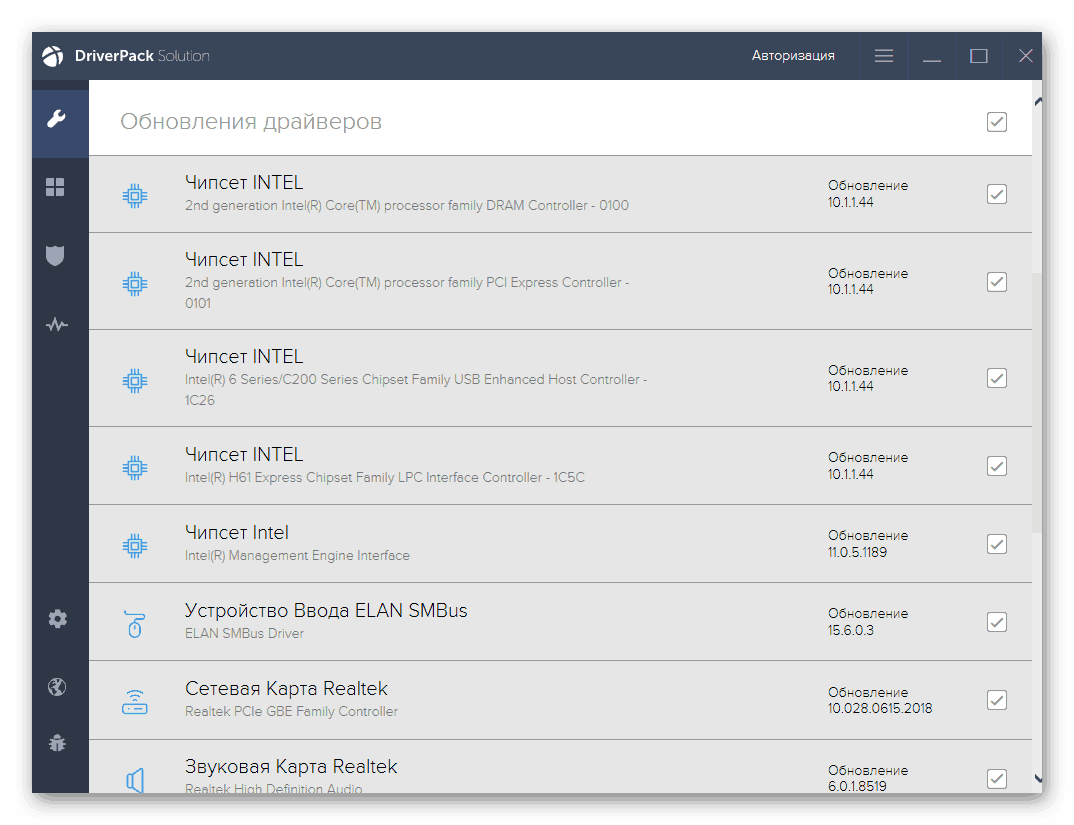
Прочетете още: Актуализиране на драйвери с програма DriverPack решение , DriverMax
Метод 4: Идент. № на хардуера
В един от разделите за свойства на устройството в „Диспечер на устройства“ се съдържа информация за идентификационния номер (ID) на оборудването. Тези данни са уникални и помагат да намерите водача, използвайки специални ресурси в Интернет. По този начин можете да актуализирате целия софтуер за лаптопа или по-скоро за всяко устройство поотделно.
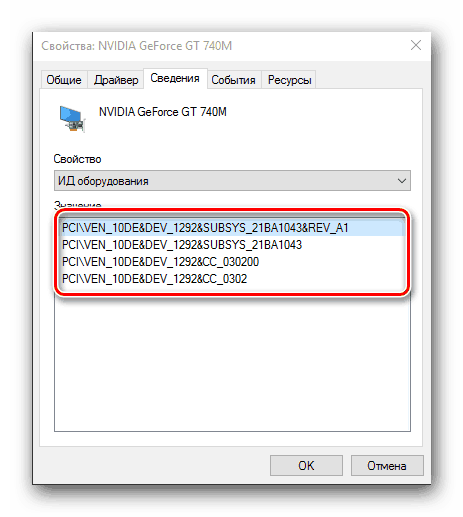
Повече подробности: Търсете драйвери по идентификационен номер на хардуера
Метод 5: Вградени системни инструменти
Windows Device Manager има собствен инструмент за актуализиране на драйвери. Работи както в ръчен режим с възможност за принудително инсталиране на пакети, така и в автоматичен режим с търсене на файлове в мрежата.
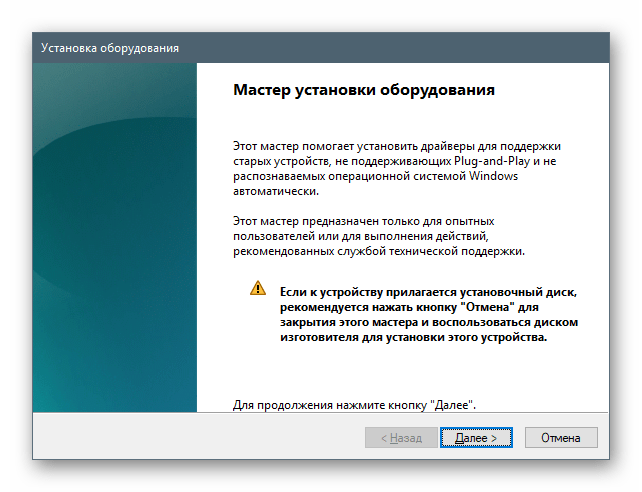
Повече подробности: Как да актуализирате драйвери на Windows
заключение
Днес научихме как да изтеглите и инсталирате драйвери за лаптопа Lenovo G710. В нормална ситуация приоритетният начин е да посетите страницата за поддръжка на официалния уебсайт. Можете също да използвате автоматичен инструмент там. Ако няма достъп до сайта (това се случва) или има проблеми със стандартните пакети, обърнете се към други средства.